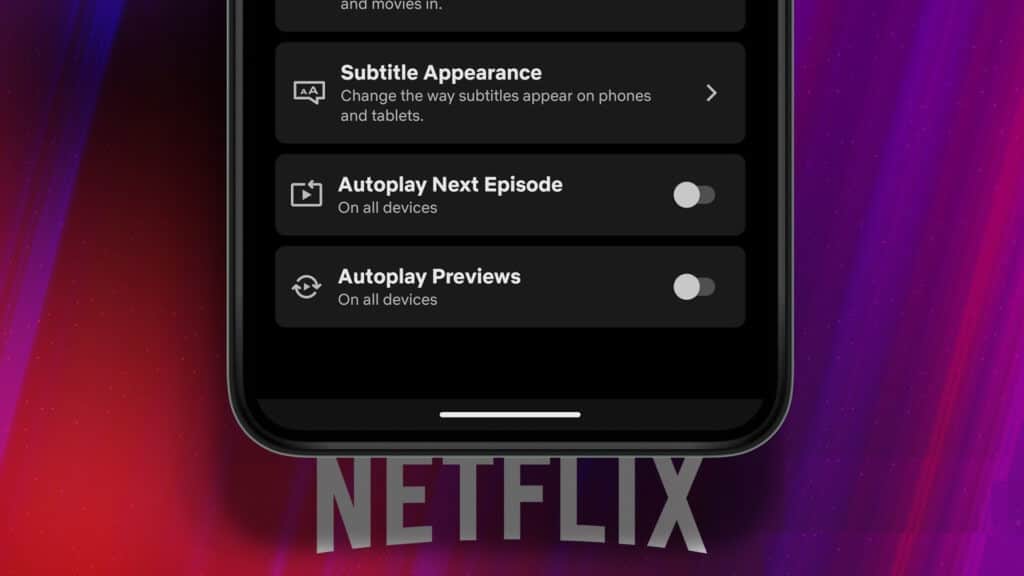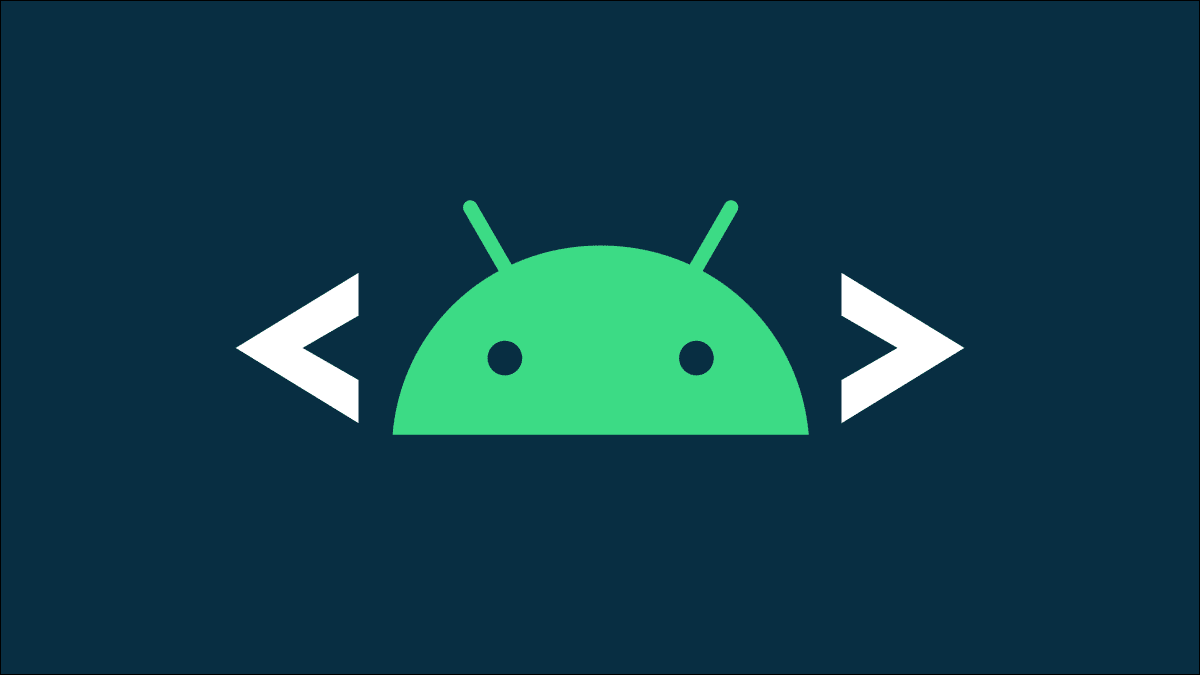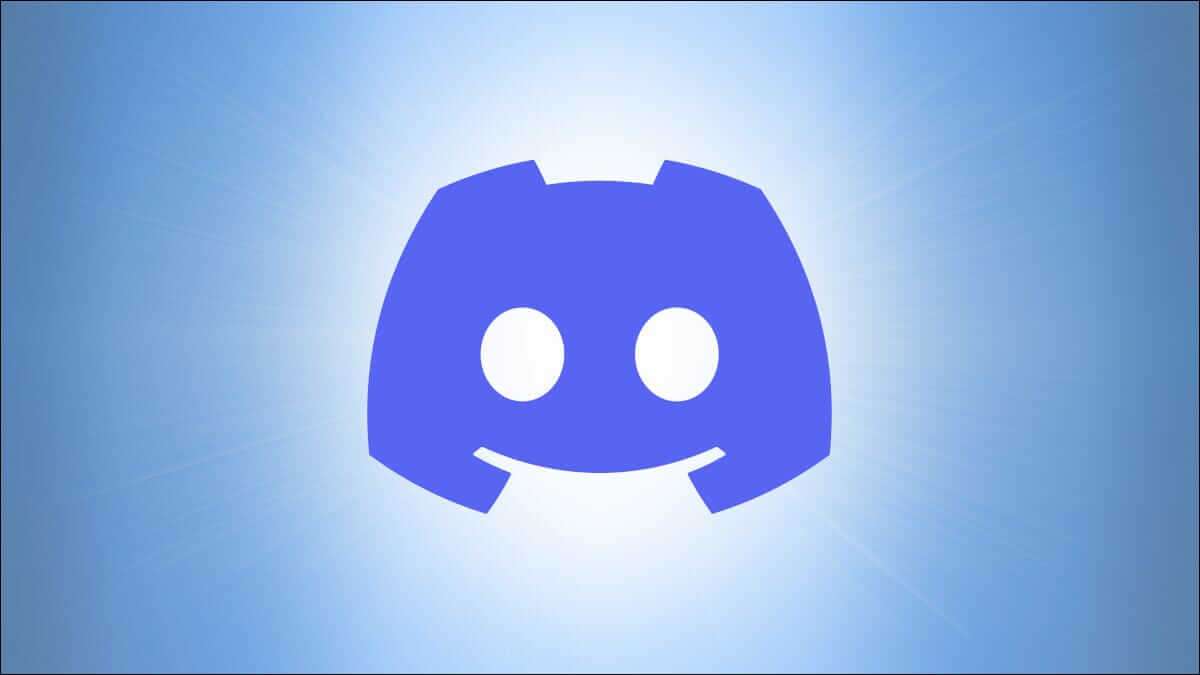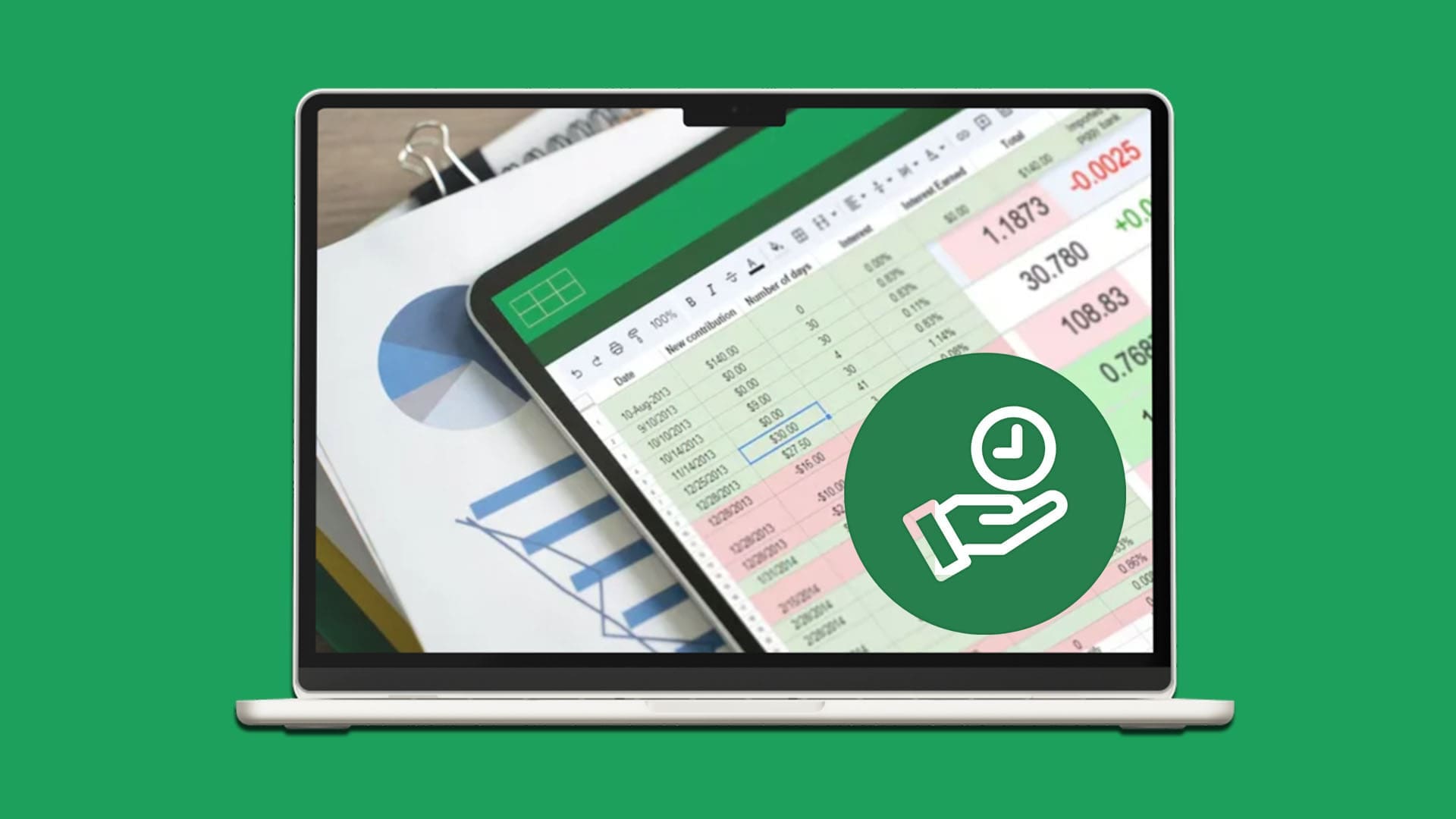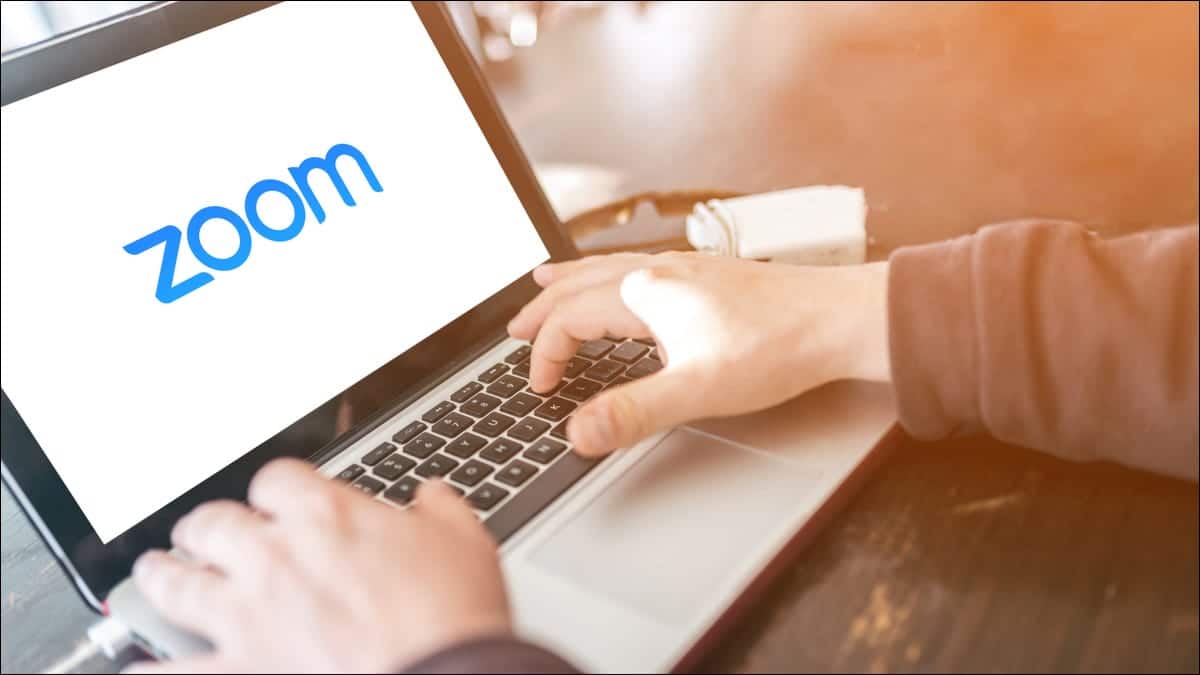تتيح لك علامة التبويب Facebook Watch اكتشاف العديد من مقاطع الفيديو التي تم تحميلها على النظام الأساسي. إلى جانب حفظ مقاطع الفيديو المفضلة لديك ، يمكنك أيضًا إنشاء قائمة تشغيل فيديو مخصصة على Facebook للاستمتاع بأكثر مقاطع الفيديو التي تعجبك مرة أخرى. إذا كانت مقاطع الفيديو هذه تتضمن لهجات أو لغة يصعب فهمها ، فيمكنك تشغيل التسميات التوضيحية لفهمها بشكل أفضل.
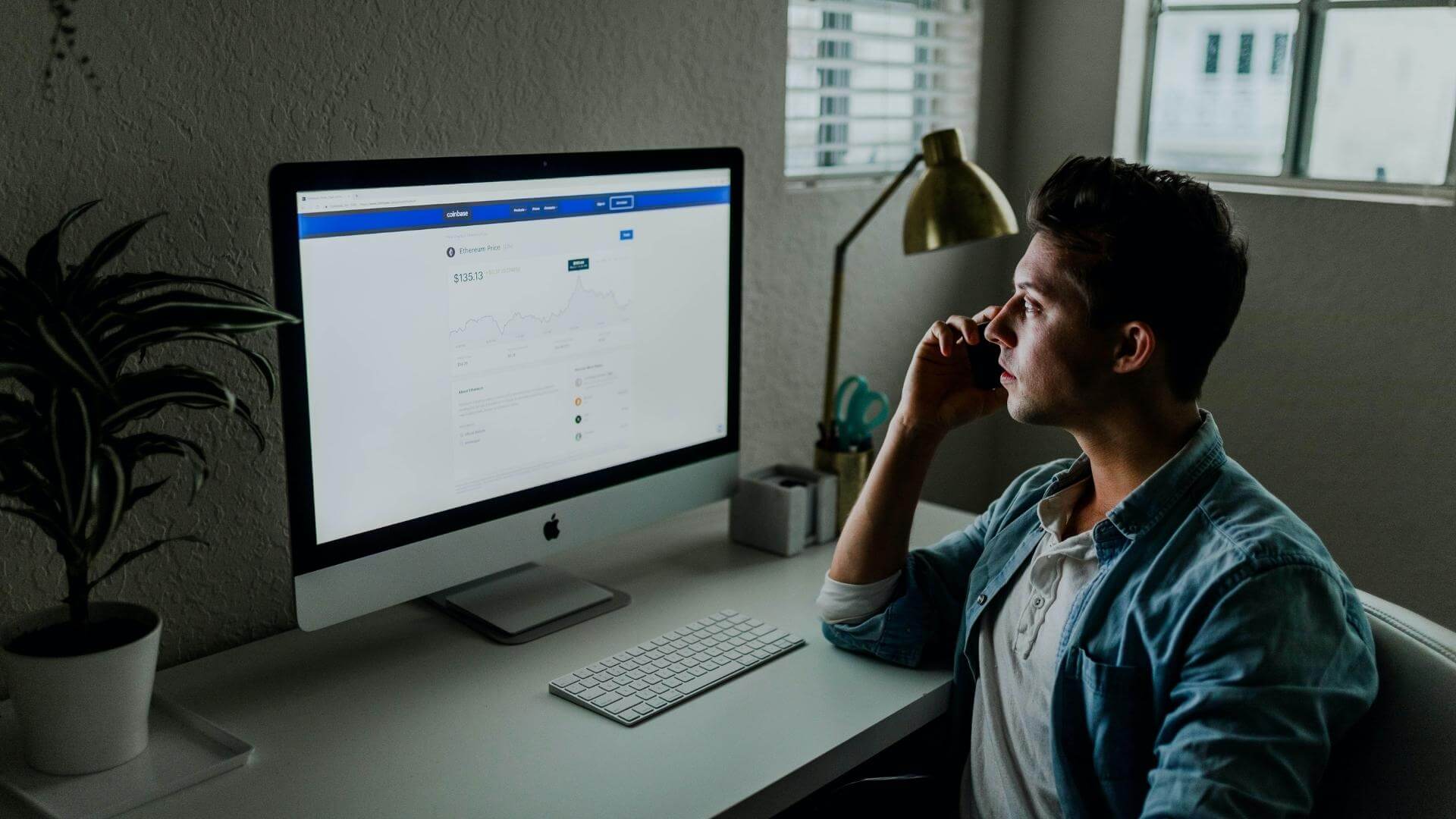
يمكنك تجنب إزعاج الآخرين أثناء مشاهدة مقاطع الفيديو على Facebook عن طريق تشغيل الترجمة أو التسميات التوضيحية. سيوضح لك هذا المنشور كيفية تشغيل التسميات التوضيحية في مقاطع فيديو Facebook على iPhone و Android والويب.
قم بتشغيل الترجمة أو التسميات التوضيحية بالفيديو على Facebook على IPHONE أو ANDROID
يعد تشغيل الترجمة أو التسميات التوضيحية لمقاطع فيديو Facebook فكرة رائعة إذا كنت تشاهد مقاطع فيديو بلغة أجنبية أو بمستوى صوت أقل حتى لا تزعج الآخرين. يمكنك أيضًا تشغيل التسميات التوضيحية لترجمة محتوى الفيديو إذا لم تكن بلغتك الأم. لكن هذا سيعتمد أيضًا على ما إذا كان المنشئ قد حمّل التسميات التوضيحية المترجمة لهذا الفيديو أم لا.
قبل المضي قدمًا في خطوات تشغيل الترجمة أو التسميات التوضيحية ، نوصي بتثبيت أحدث إصدار من تطبيق Facebook على جهاز iPhone و Android.
بعد تثبيت أحدث إصدار من تطبيق Facebook ، يمكنك تشغيل التسميات التوضيحية لمقاطع فيديو Facebook. تنطبق هذه الخطوات على iPhone و Android.
الخطوة 1: افتح تطبيق Facebook على جهاز iPhone أو Android.
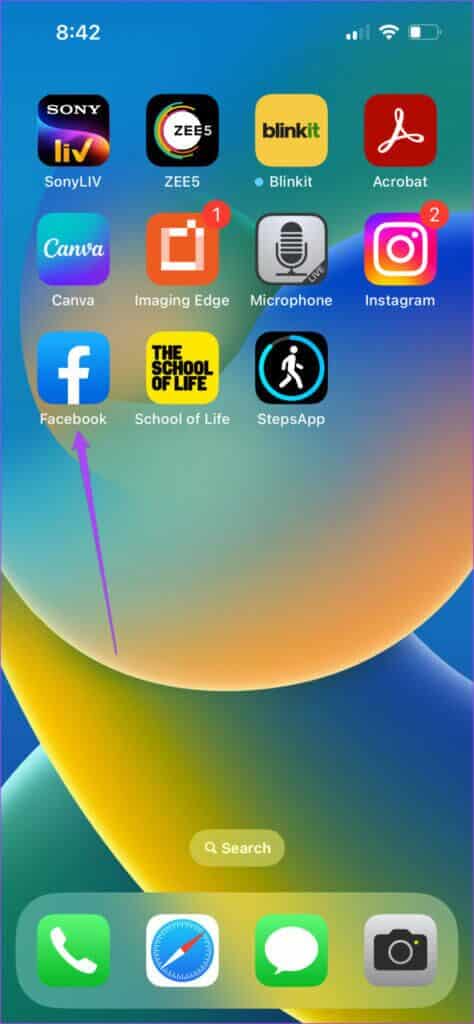
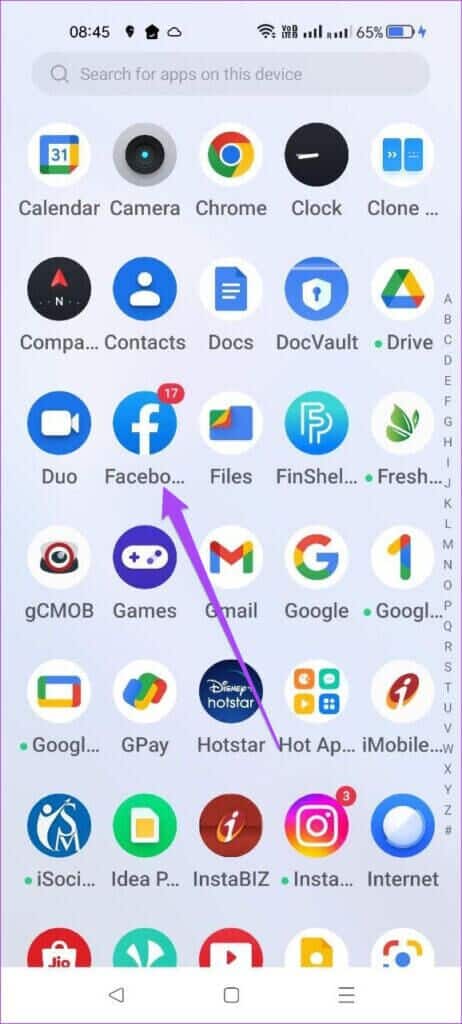
الخطوة 2: اضغط على أيقونة Facebook Watch في الأسفل (iPhone) أو في الأعلى (Android).
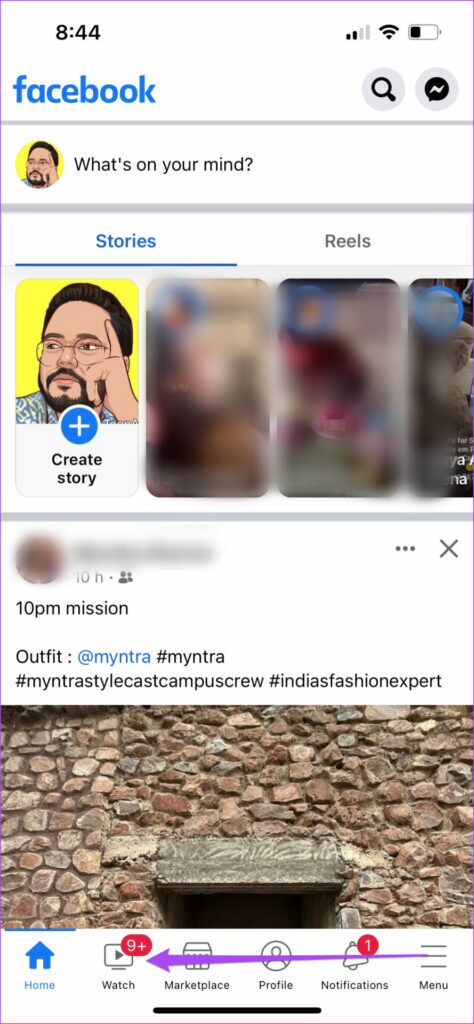
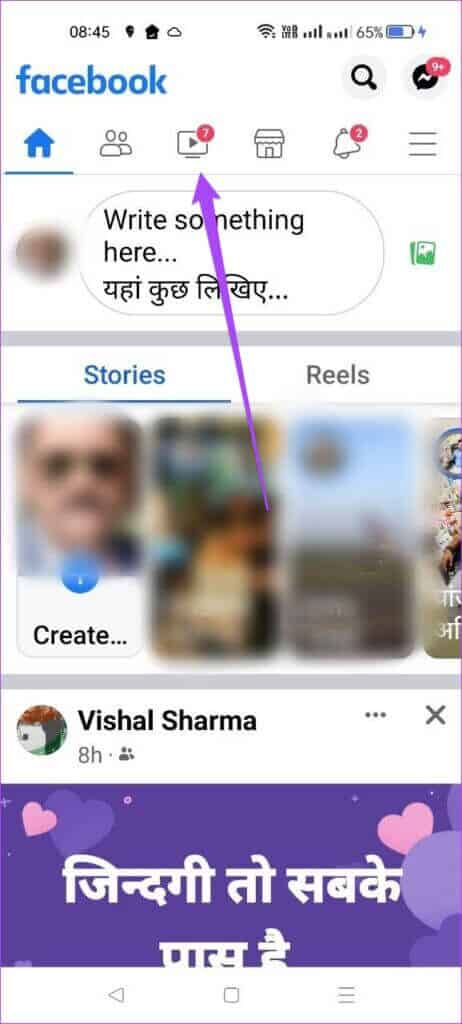
الخطوة 3: في علامة التبويب Watch ، قم بالتمرير لأسفل وانقر فوق أي مقطع فيديو من اختيارك.
الخطوة 4: اضغط على الفيديو مرة أخرى للكشف عن خيارات التشغيل. ثم اضغط على أيقونة الإعدادات في أسفل اليمين.
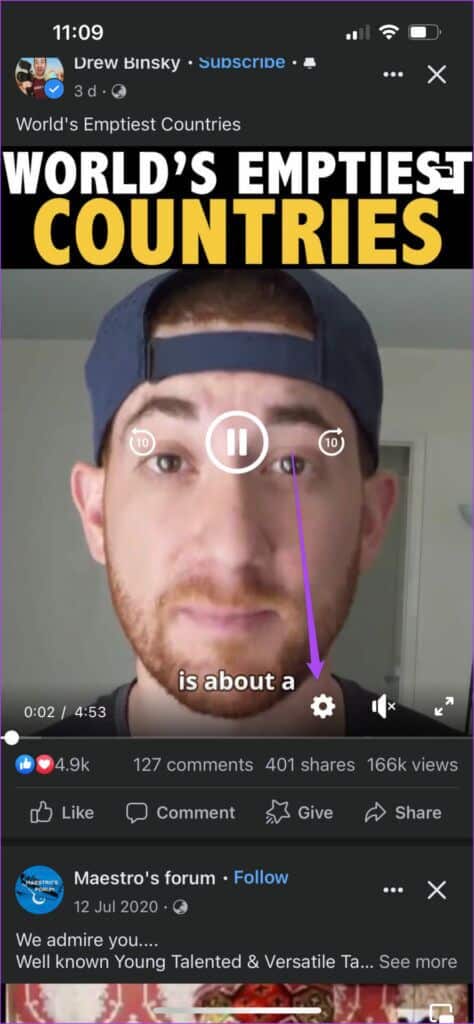
الخطوة 5: حدد الترجمة أو التسميات التوضيحية المغلقة من قائمة الخيارات.
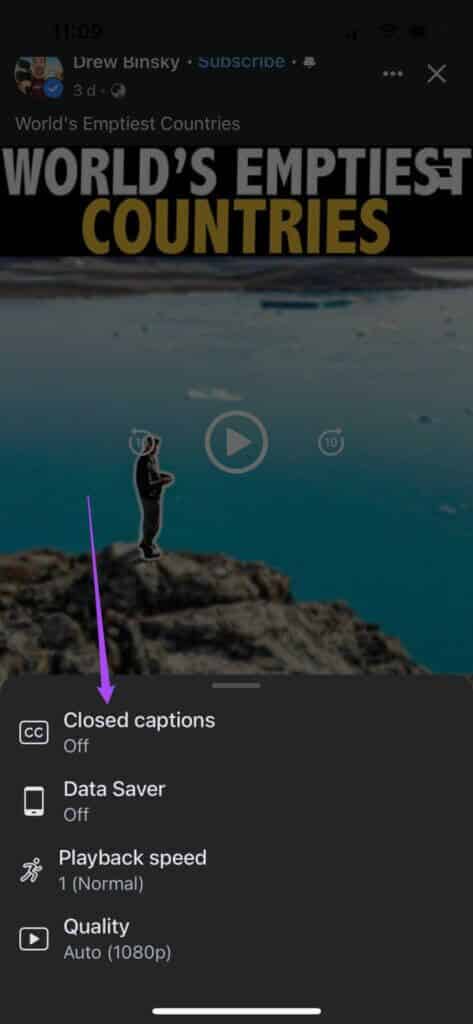
الخطوة 6: إذا كانت الترجمة أو التسميات التوضيحية متوفرة ، فحدد لغة التسمية التوضيحية التي تختارها.
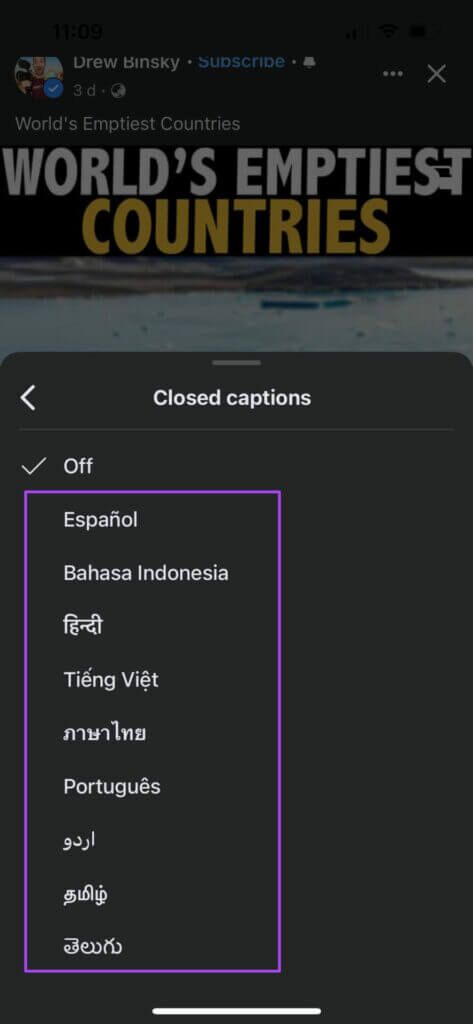
ستلاحظ الترجمة أو التسميات التوضيحية باللغة التي اخترتها تظهر في الفيديو.
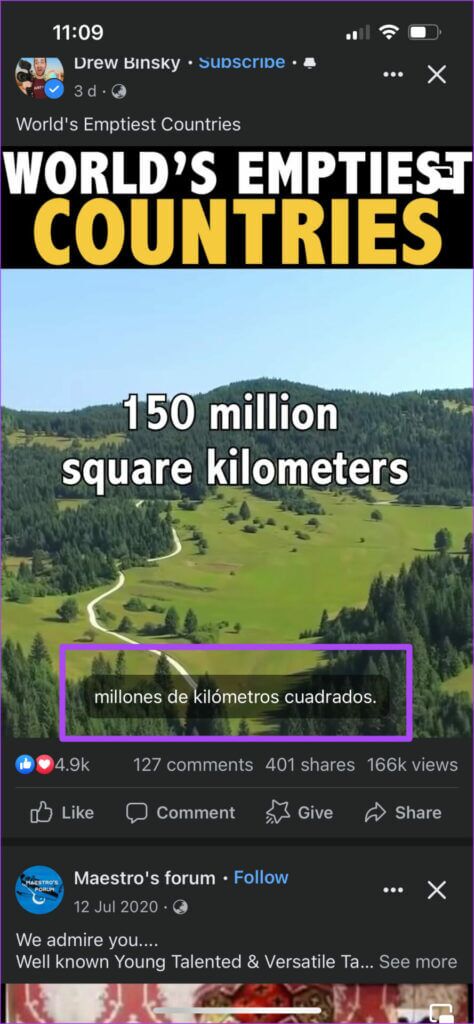
إذا كان تطبيق Facebook بطيئًا في الاستجابة على جهاز iPhone أو Android ، فيمكنك التحقق من منشورنا لإصلاح Facebook البطيء على iPhone و Android.
قم بتشغيل الترجمة أو التسميات التوضيحية في مقاطع فيديو FACEBOOK على الويب
يمكنك تشغيل التسميات التوضيحية لمقاطع الفيديو إذا كنت تحب استخدام إصدار الويب من Facebook لمزيد من العقارات المعروضة على الشاشة. يتيح لك إصدار الويب من Facebook أيضًا الوصول إلى Facebook Watch Originals. سيؤدي تشغيل التسميات التوضيحية إلى تحسين تجربة المشاهدة. إليك كيفية تشغيل التعليقات التوضيحية لفيديو Facebook على الويب.
الخطوة 1: افتح متصفح الويب على جهاز الكمبيوتر الخاص بك ، وافتح موقع Facebook على الويب ، وقم بتسجيل الدخول إلى حسابك.
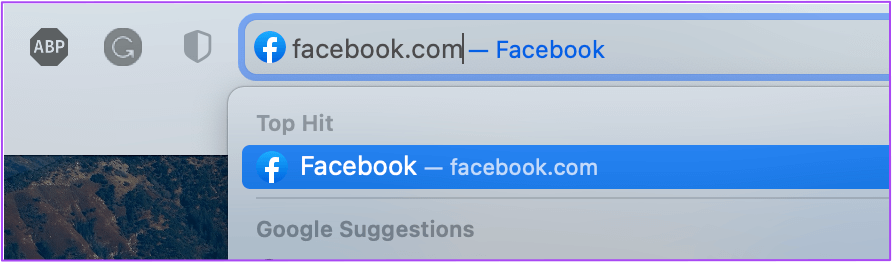
الخطوة 2: بعد تحميل صفحة ملفك الشخصي ، انقر فوق صورة ملفك الشخصي في الزاوية العلوية اليمنى.

الخطوة 3: انقر فوق الإعدادات والخصوصية من قائمة الخيارات.
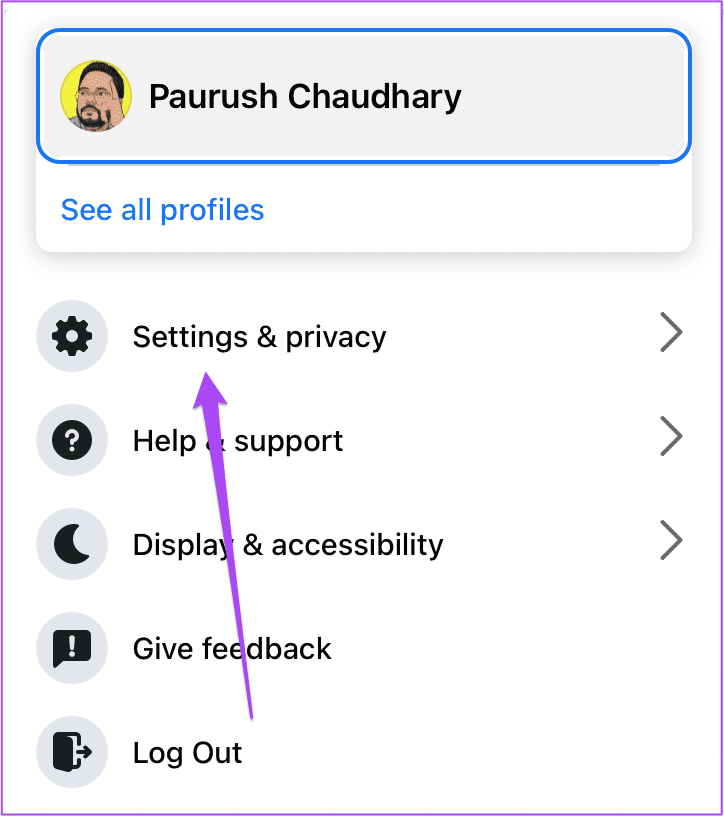
الخطوة 4: ضمن الإعدادات والخصوصية ، حدد الإعدادات.
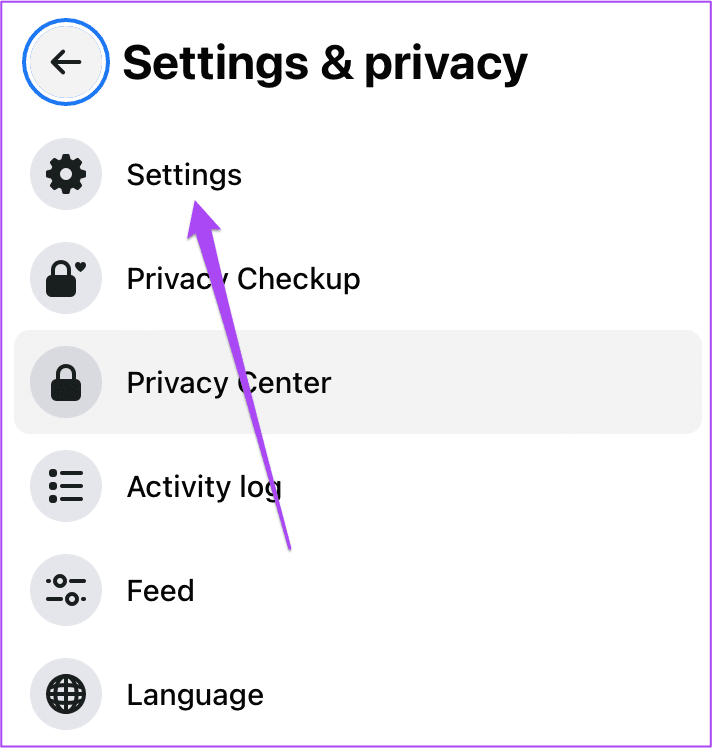
الخطوة 5: في صفحة الإعدادات ، قم بالتمرير لأسفل في القائمة اليسرى وانقر فوق مقاطع الفيديو.
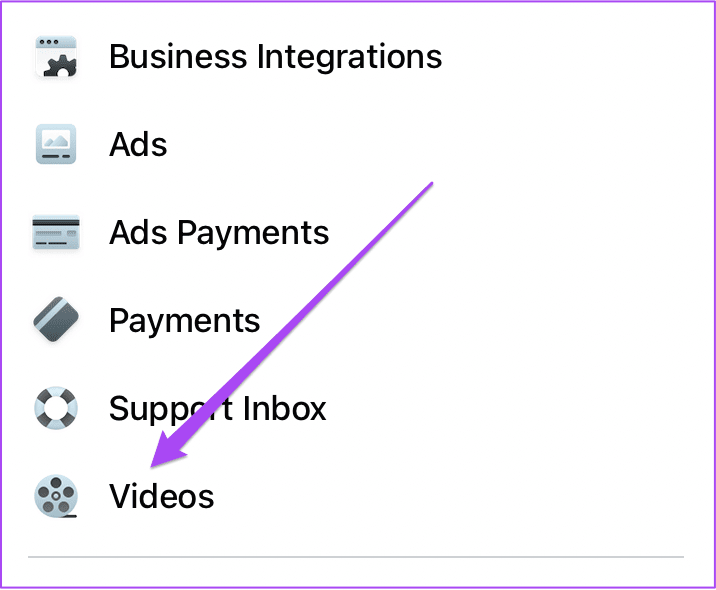
الخطوة 6: في صفحة إعدادات الفيديو ، انقر فوق القائمة المنسدلة بجوار إظهار التسميات التوضيحية دائمًا.
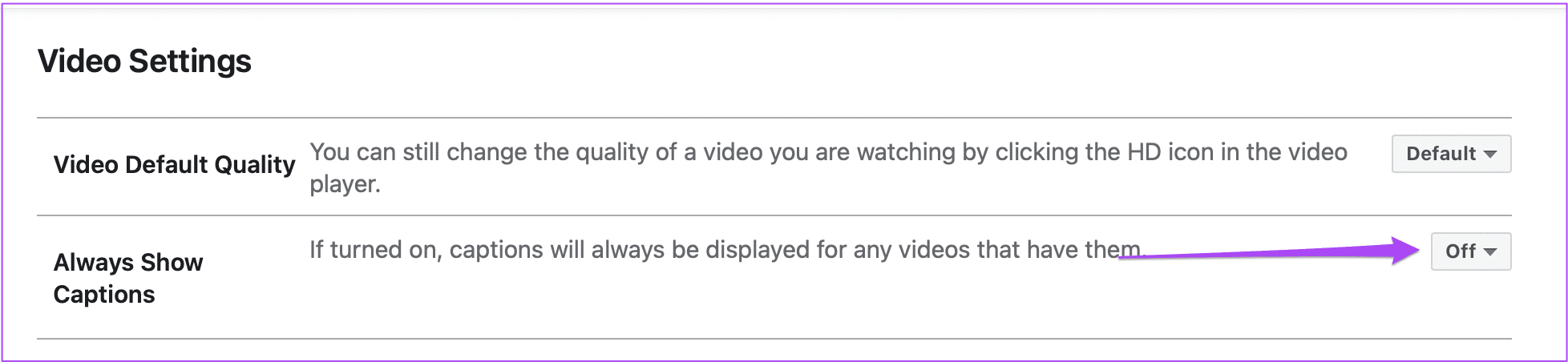
الخطوة 7: حدد تشغيل لتشغيل التسميات التوضيحية.
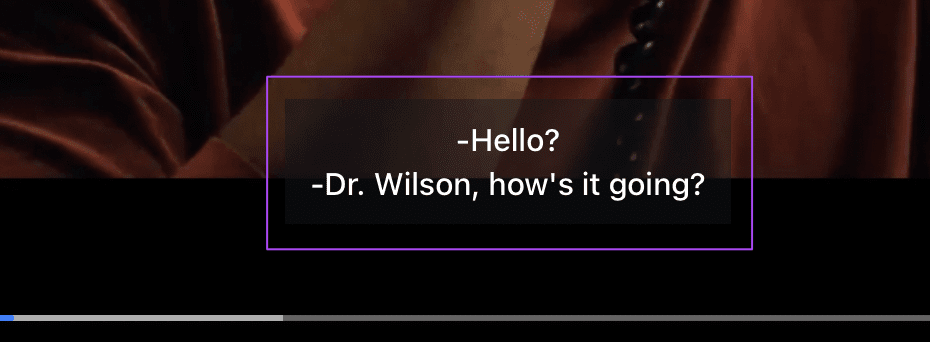
ستلاحظ الآن التسميات التوضيحية التي تظهر في مقاطع الفيديو التي تشاهدها على Facebook.
إذا توقفت صفحة Facebook على الويب عن تشغيل مقاطع الفيديو لملف التعريف الخاص بك ، فيمكنك الاطلاع على منشورنا الذي يقترح حلولًا لإصلاح Facebook وعدم تشغيل مقاطع الفيديو على الويب.
نصيحة إضافية – تخصيص الترجمة والتسميات التوضيحية في مقاطع فيديو Facebook على الويب
إذا كنت تريد تغيير شكل ومظهر التسميات التوضيحية ، فإليك كيفية تخصيص التسميات التوضيحية في مقاطع فيديو Facebook على الويب.
الخطوة 1: بمجرد تحميل الصفحة الرئيسية لملفك الشخصي على Facebook ، انقر فوق صورة ملفك الشخصي في الزاوية العلوية اليمنى

الخطوة 2: انقر فوق الإعدادات والخصوصية من قائمة الخيارات.
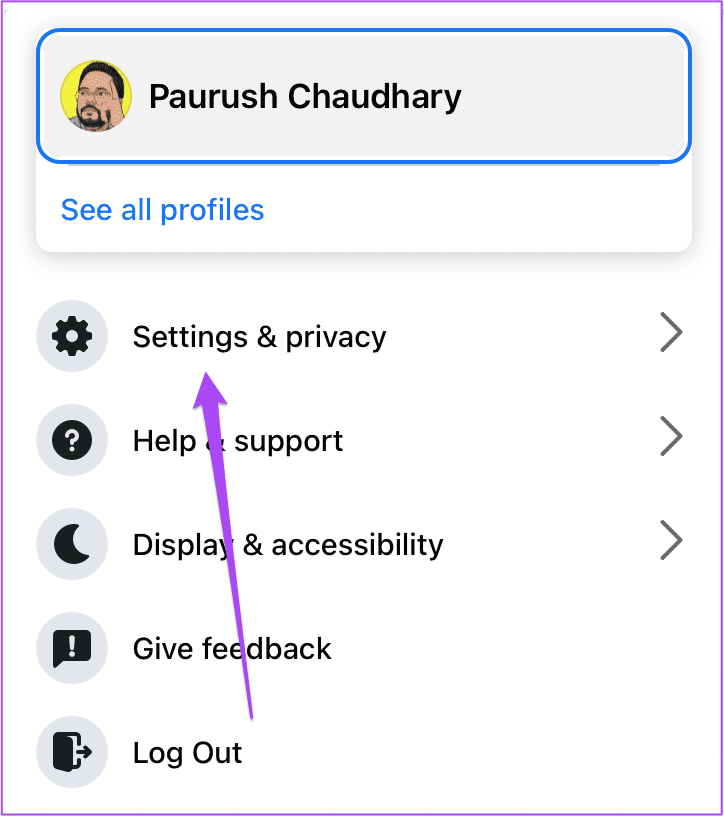
الخطوة 3: ضمن الإعدادات والخصوصية ، حدد الإعدادات.
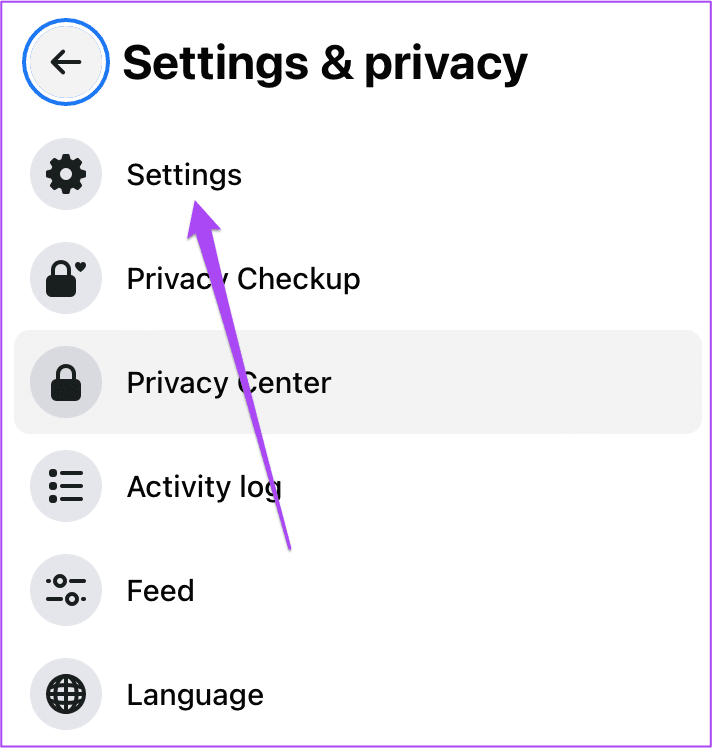
الخطوة 4: في صفحة الإعدادات ، قم بالتمرير لأسفل في القائمة اليسرى وانقر فوق مقاطع الفيديو.
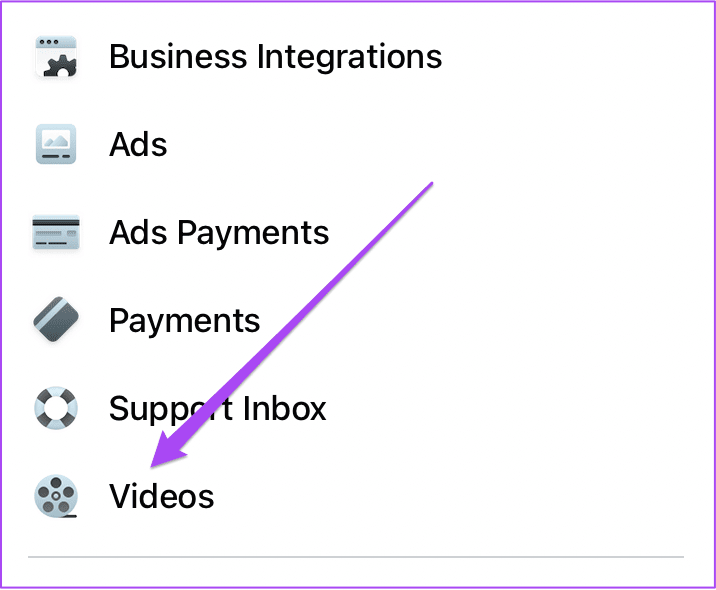
الخطوة 5: في صفحة إعدادات الفيديو ، انقر فوق تحرير بجوار عرض التسميات التوضيحية.
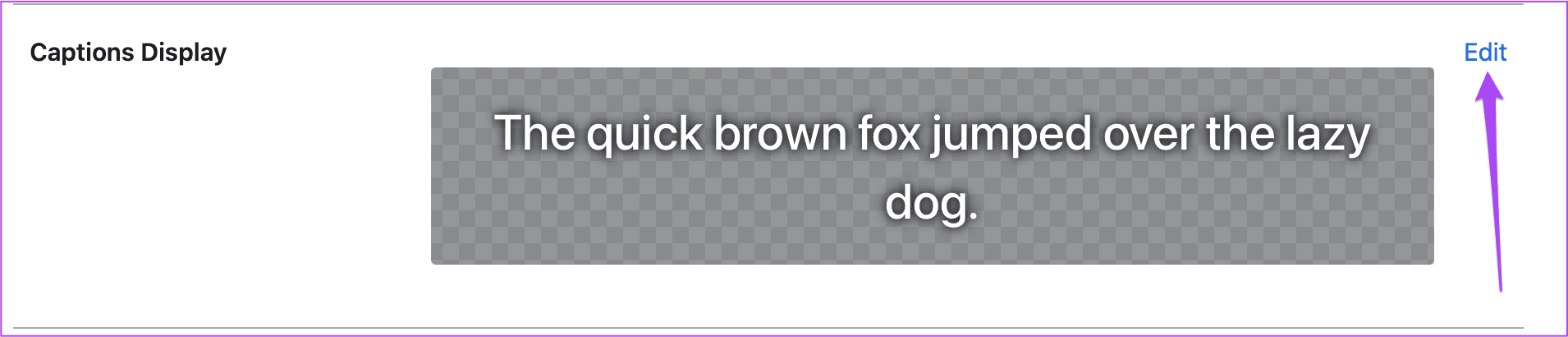
ستحصل على خيارات التخصيص مثل لون الخلفية وتعتيم الخلفية ولون النص وحجم النص.
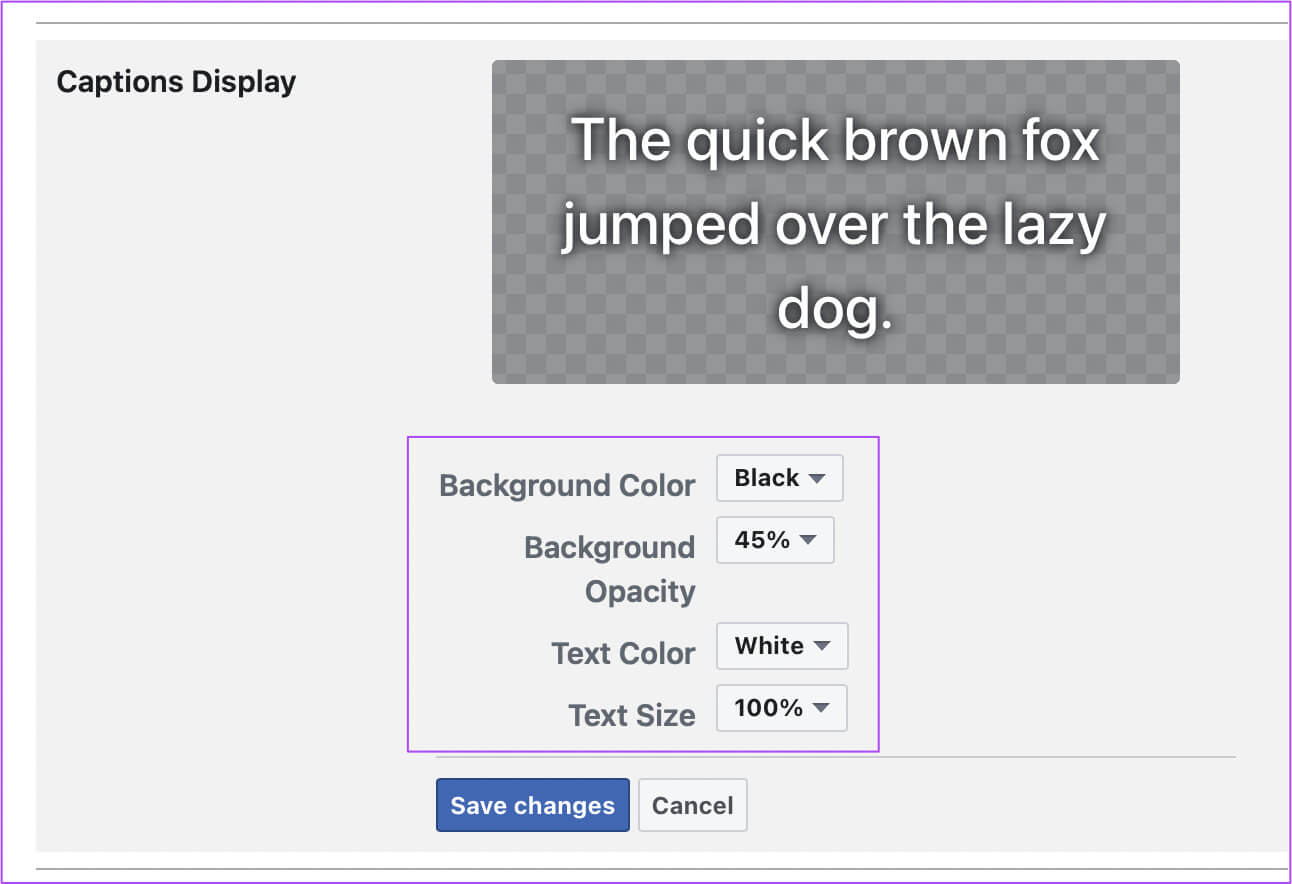
الخطوة 6: انقر فوق القوائم المنسدلة بجوار كل خيار وحدد تفضيلاتك.
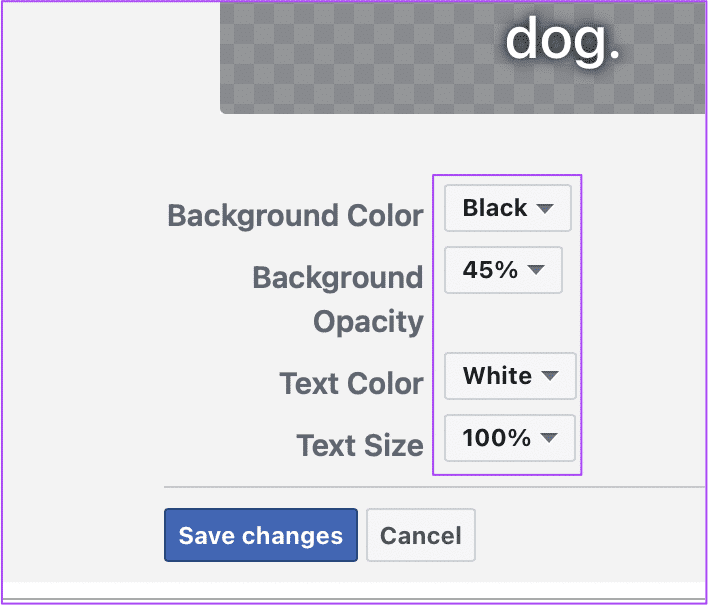
الخطوة 7: بعد اختيار التفضيلات الخاصة بك ، انقر فوق حفظ التغييرات.
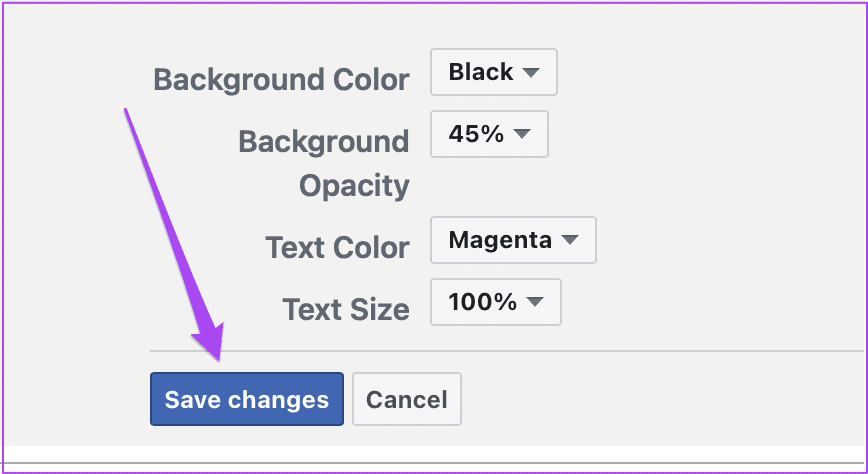
سيتم عرض جميع اختياراتك المفضلة لتعليقات الفيديو على شاشتك.

يمكنك مشاهدة التسميات التوضيحية المخصصة حديثًا أثناء مشاهدة مقاطع الفيديو الخاصة بك.
استخدام التسميات التوضيحية لمقاطع فيديو الفيسبوك
سيساعدك تشغيل التسميات التوضيحية على فهم محتوى الفيديو بطريقة أفضل. يمكنك دائمًا مشاركة مقاطع الفيديو المفضلة على Facebook باستخدام تطبيق Facebook Messenger على جهاز iPhone الخاص بك. ولكن في حالة فشل الاتصال بالإنترنت ، فإليك بعض الحلول لإصلاح عدم اتصال Facebook Messenger بالإنترنت.